 Linie oddziaływań
Linie oddziaływań
Po wykonaniu analizy na elementach konstrukcji zostaną umieszczone linie oddziaływań, które ułatwiają zrozumienia wyników. Linie te reprezentują siły (ścinające, zginające, skręcające i ugięcia) wywierane na element konstrukcji przez obciążenia przymocowane do tej konstrukcji. Pokazują one, gdzie siła lub reakcja wywiera maksymalny nacisk na konstrukcję.
Linie oddziaływań są oznaczone kolorami (według klasy), aby obrazować różne siły:
Ugięcie (dx, dy, dz, du): kolor fioletowy
Siła normalna (Nx) i ścinająca (Vy, Vz): kolor zielony
Moment skręcający (Mt): kolor niebieski
Moment zginający (Mby, Mbz): kolor czerwony
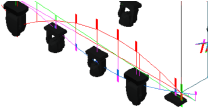
Nazwy klas są zdefiniowane w zakładce „Klasy” w „Ustawieniach Braceworks”. Przejdź do: Ustawienia Braceworks.
Paleta Info wybranej linii zawiera jej dane dotyczące ugięcia, siły, momentu skręcającego i zginającego. Wyświetlane są również siły zastosowane do prętów i stężeń należących do elementów systemu.
W przypadku złożonego rysunku można odznaczyć opcję Wyświetlaj punkty obliczeniowe, aby uprościć interpretację rysunku. Tekst z odpowiednią wartością maksymalną zostanie umieszczony na górze linii oddziaływań. Dostosuj tekst za pomocą parametru Rozmiar czcionki.
Mapę cieplną dla kratownic można dostosować w „Ustawieniach Braceworks”, aby pokazać linie oddziaływań dla wybranej siły (siły normalnej lub ścinającej, momentu skręcającego lub momentu zginającego). Przejdź do zagadnienia: Ustawienia Braceworks.
Skaluj linie oddziaływań
|
Polecenie |
Wersja: Lokalizacja |
|
Skaluj linie oddziaływań |
Vectorworks Design Suite: Entertainment > Braceworks/Raporty Vectorworks Spotlight: Spotlight > Braceworks/Raporty |
Linie oddziaływań na rysunku mogą być skalowane w celu poprawy czytelności maksymalnych sił oddziaływających na elementy konstrukcji.
Aby uzyskać zadowalające rezultaty w trakcie ręcznego skalowania linii oddziaływań, należy usunąć zaznaczenie opcji Automatyczne skalowanie w „Ustawienia Braceworks”.
Aby skalować linie oddziaływań, wykonaj następujące kroki:
Zaznacz polecenie.
Na ekranie wyświetli się okno dialogowe „Skaluj linie oddziaływań”. Na liście wymieniono wszystkie typy linii oddziaływań. Obok nazw poszczególnych linii znajdują się kontrolki, które pozwalają zmieniać ich skalę. Ewentualnie można użyć suwaków logarytmicznych.
W oknie są wyświetlone bieżące współczynniki skali każdej linii oddziaływań. Kliknij +, aby powiększyć linię oddziaływań lub -, aby ją zmniejszyć. Można również przeciągnąć suwak logarytmiczny w prawo, aby powiększyć lub w lewo, aby zmniejszyć współczynnik skali dla linii oddziaływań.

Potrzebujesz więcej informacji? Poproś o pomoc naszego wirtualnego asystenta Dexa! ![]()